С тех пор возможности системы значительно расширились: к управлению проектами добавились инструменты автоматизации продаж, взаимодействия с клиентами и финансового планирования. Мегаплан помогает следить за работой сотрудников, хранить историю
Контроль задач. У каждой задачи есть ответственный, поэтому всегда известно, с кого спрашивать результат. Кроме того, система следит за сроками и напоминает о «горящих» делах. Если
Архив событий. Мегаплан сохраняет историю общения сотрудников друг с другом и клиентами — записи звонков, переписку по электронной почте, выставленные и оплаченные счета — внутри компании. Сотрудники не могут удалить задачу или проект, изменить комментарий или отчет. Любая информация, внесенная в Мегаплан, остается там навсегда.
Единый
Автоматическое планирование. Мегаплан можно настроить так, чтобы он сам назначал коммуникации с клиентами, отправлял им уведомления и менял статусы в карточках. Создание отчетов по расписанию и постановку задач сотрудникам также можно запланировать, привязав к определенным условиям. Для это в системе используются автосценарии и шаблоны.
Как начать работу в Мегаплане
Шаг 1. Мегаплан в облаке не требует установки на сервер, поэтому достаточно зарегистрировать новый аккаунт на сайте megaplan.ru. Для этого нажмите на кнопку «Попробовать бесплатно». У вас будет 2 недели, чтобы протестировать
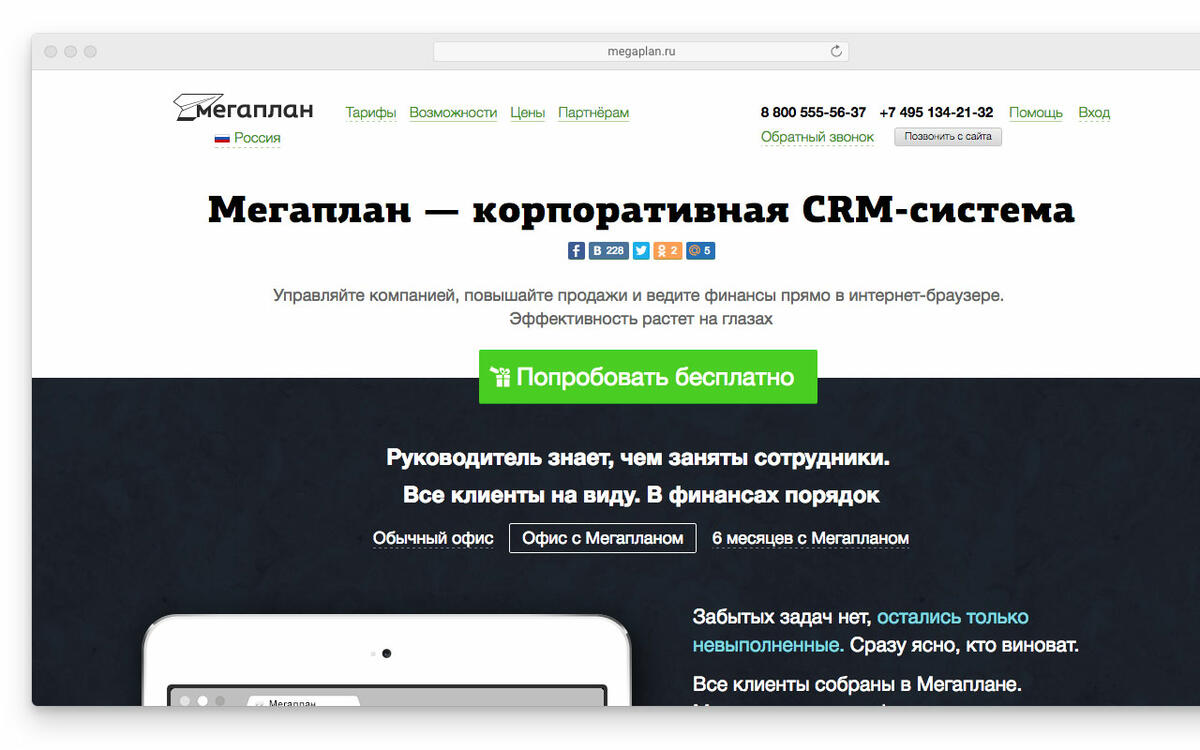
Шаг 2. В появившейся форме введите название компании, почту, свои имя и фамилию, телефон для связи. Почта станет логином для входа в систему, с ее помощью можно будет восстановить забытый пароль. После этого можно сразу перейти в Мегаплан.
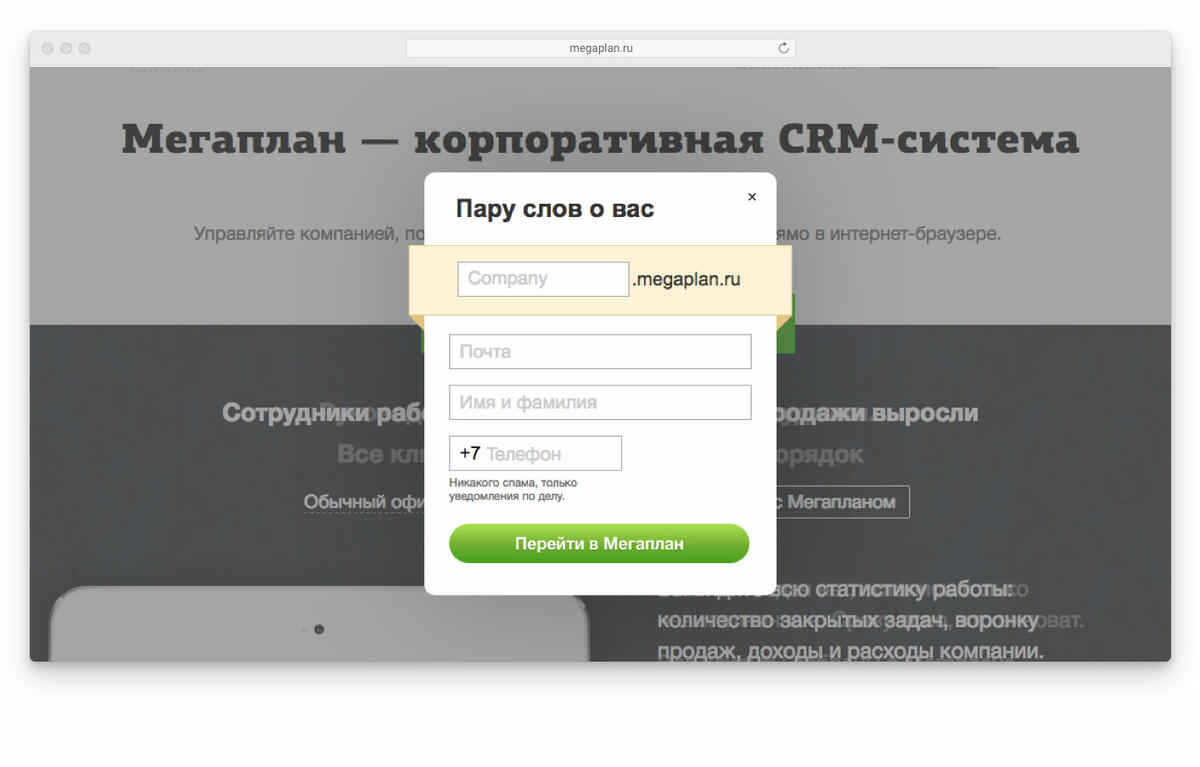
Как пользоваться CRM-системой
Переносить в Мегаплан рабочие проекты можно начинать сразу после регистрации аккаунта. В среднем на это уходит пара дней: интуитивно понятный интерфейс поможет быстро перенести данные в систему и легко освоиться в функционале. В первую очередь, нужно добавить сотрудников, поставить задачи и перенести базу клиентов.
Добавление сотрудников. Если людей немного, их можно добавлять в Мегаплан по одному, если лениво — сразу группой. Импортировать список сотрудников со всеми атрибутами из вашей учетной системы можно через службу каталогов Active Directory.
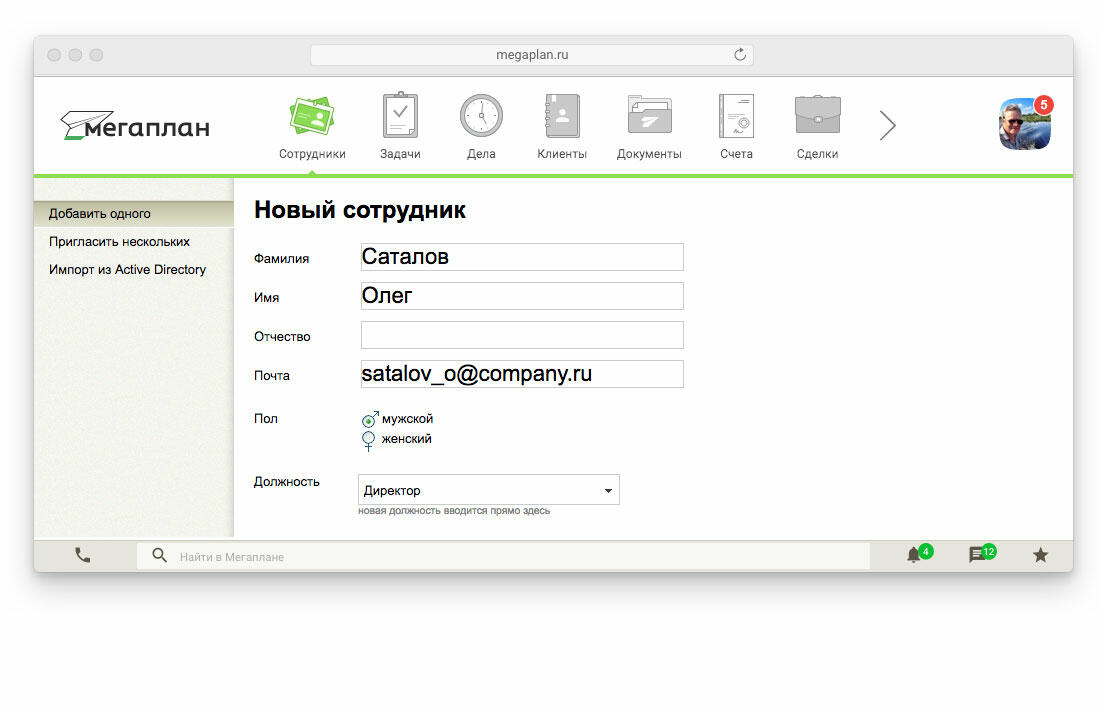
Все добавленные сотрудники получат на почту приглашение в Мегаплан c данными для входа и первую задачу — заполнить личную карточку. В ней они укажут мобильный телефон, электронную почту, время работы, возраст, день рождения, даже напишут и о своем отношении к алкоголю и табаку. Сотрудник может загрузить фотографию, выбрать аватар и написать несколько слов о себе.
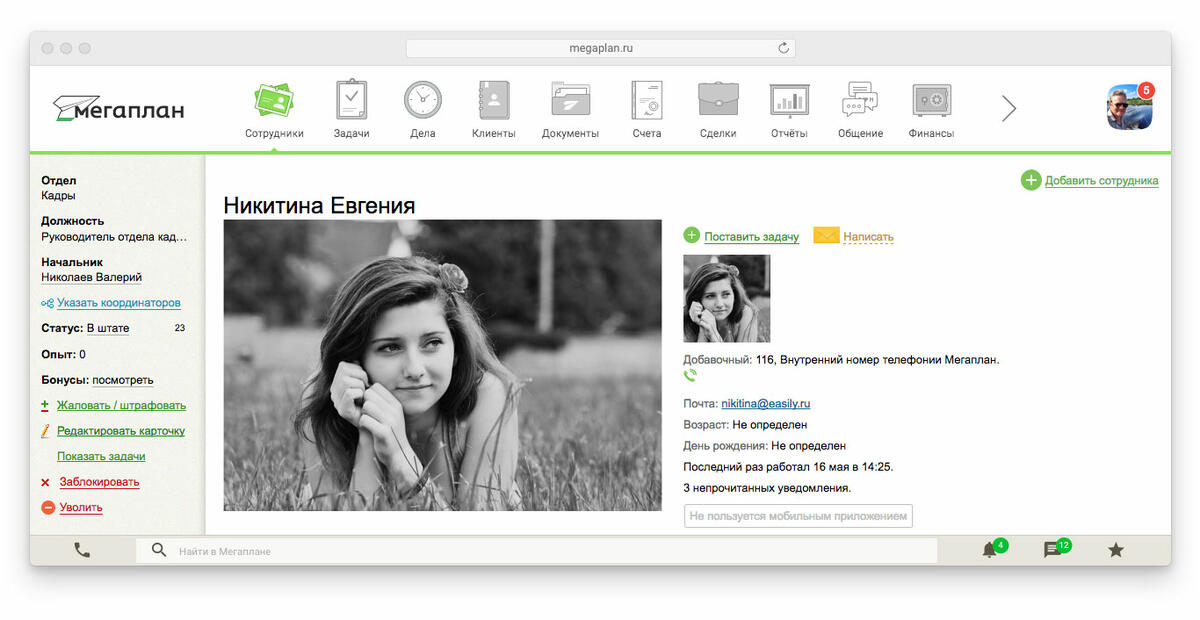
Добавление клиентов. Если клиентская база большая, ее можно импортировать из Экселя или почты. Мегаплан заведет досье на каждого клиента: название компании, имя и фамилия контактного лица, должность, телефон и почта для связи. Карточка клиента в дальнейшем будет аккумулировать все запланированные и завершенные коммуникации с ним.
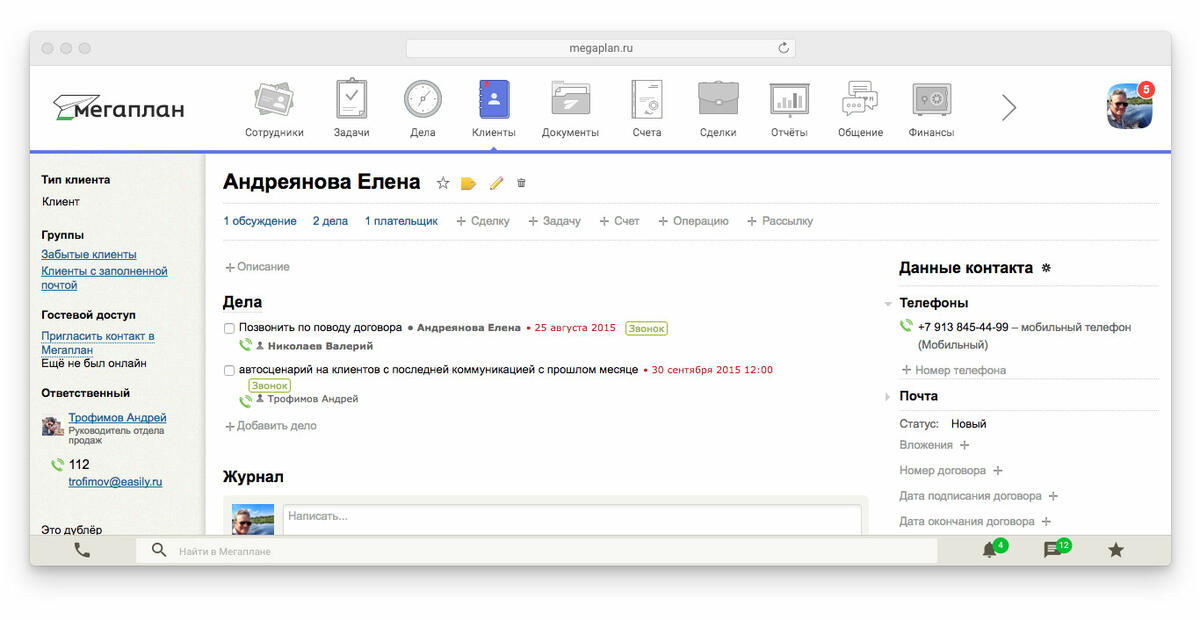
Постановка задач и назначение ответственных. Текущую работу можно перенести, поставив задачи сотрудникам или создав проекты из нескольких задач. В задачах устанавливается крайний срок, назначаются соисполнители, аудиторы и определяется приоритет. Если в проектах обычно участвуют одни и те же сотрудники, можно объединить их в группу. В следующий раз, создавая новый проект, не придется тратить время и добавлять каждого по отдельности.
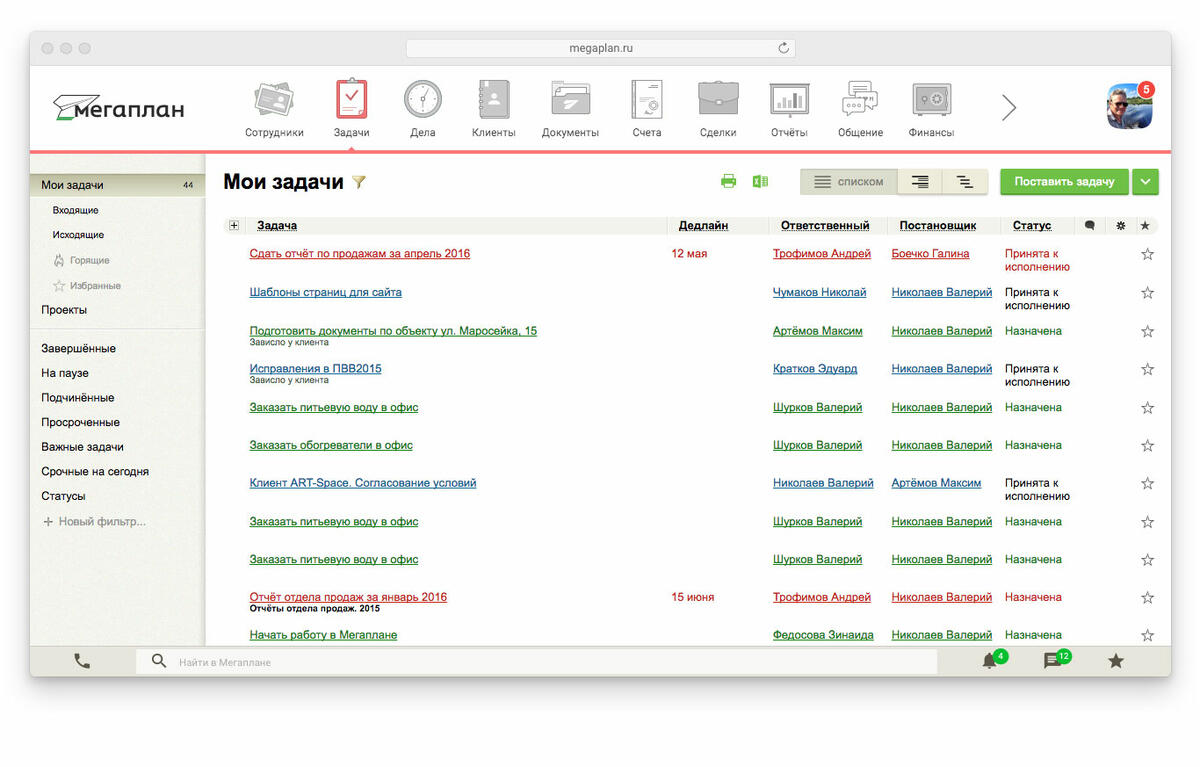
После того как основные данные внесены в Мегаплан, можно заводить обсуждения, обмениваться документами и работать над совместными проектами. Чуть больше времени уйдет на перенос всех
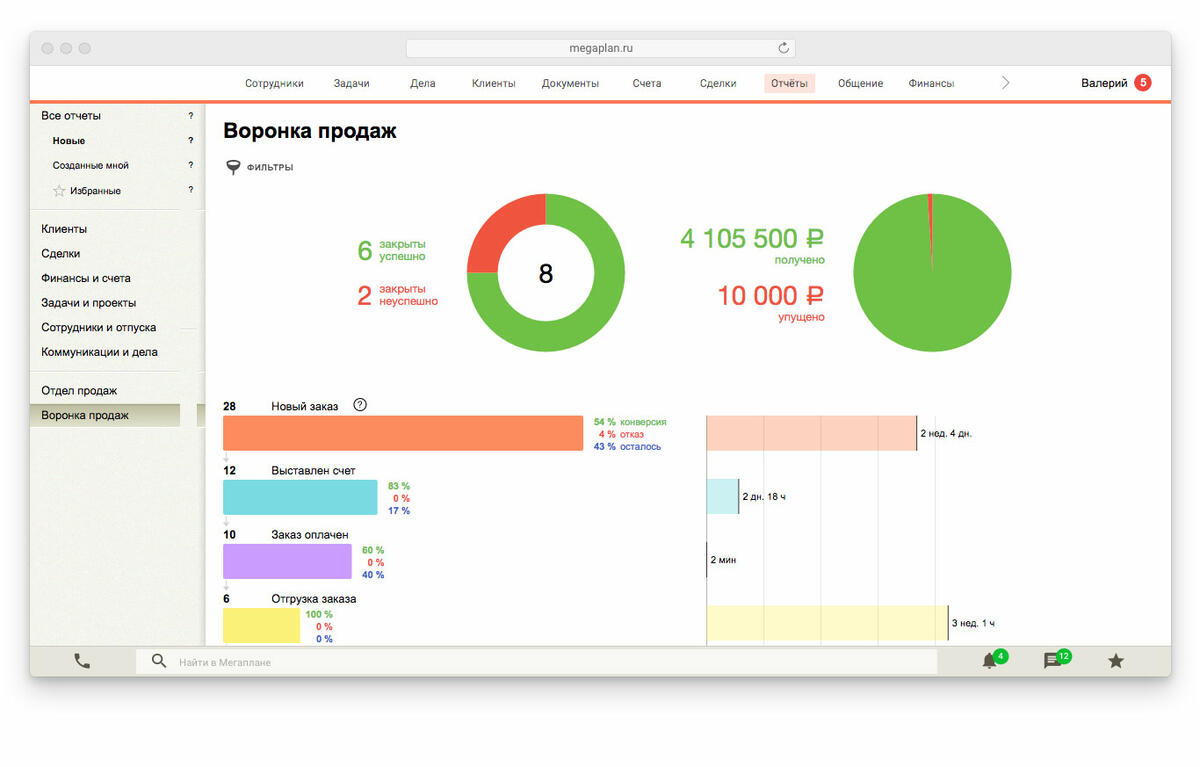
Пример раздачи поручений и контроля исполнения
Чтобы быстро поставить задачу в Мегаплане, нужно нажать на значок плюса под модулем «Задачи» в верхнем меню.

Откроется форма создания новой задачи, где в названии нужно написать желаемый результат, который вы ждете от сотрудника, а в сути подробно описать, что конкретно нужно сделать. Например, директор может поставить руководителю отдела продаж задачу подготовить отчет.
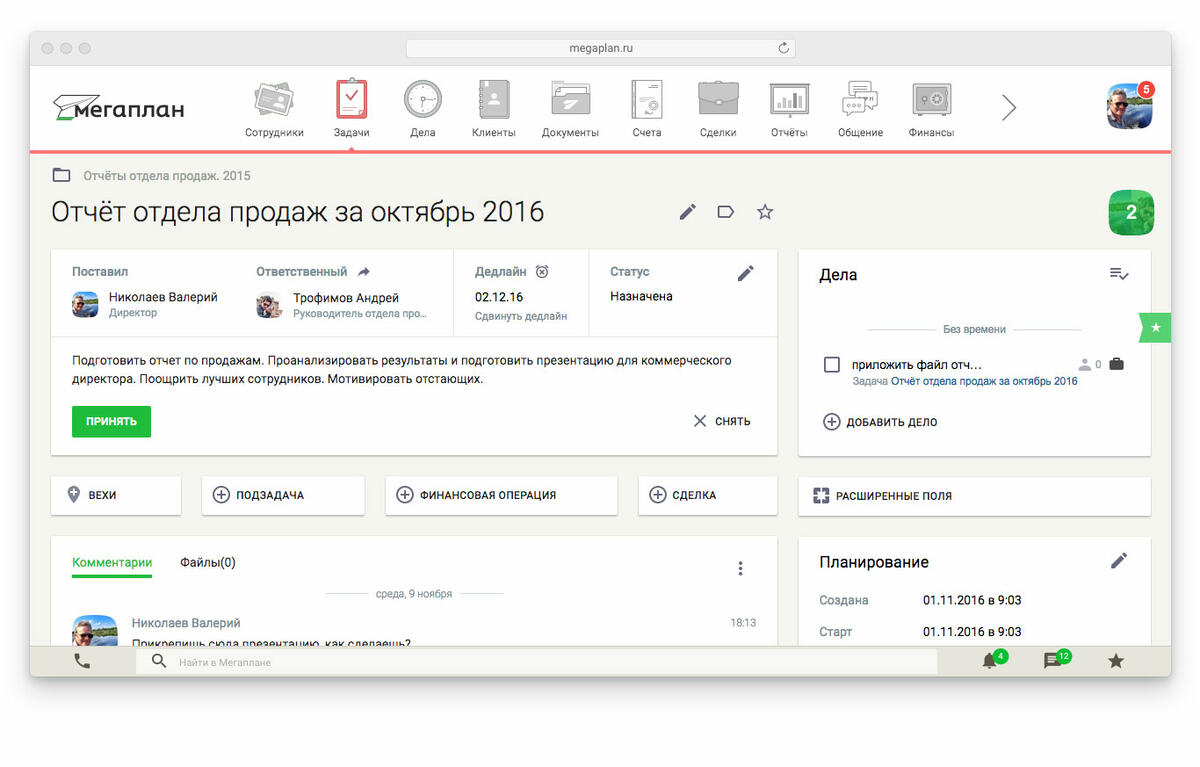
В задаче можно указать только одного ответственного, добавить соисполнителей и аудиторов, установить дедлайн. В нашем случае дедлайн устанавливаем на 11 ноября, добавляем в соисполнители кадрового специалиста. К задаче можно приложить неограниченное количество файлов и создать в карточке дополнительные поля, необходимые для работы и отчетов.
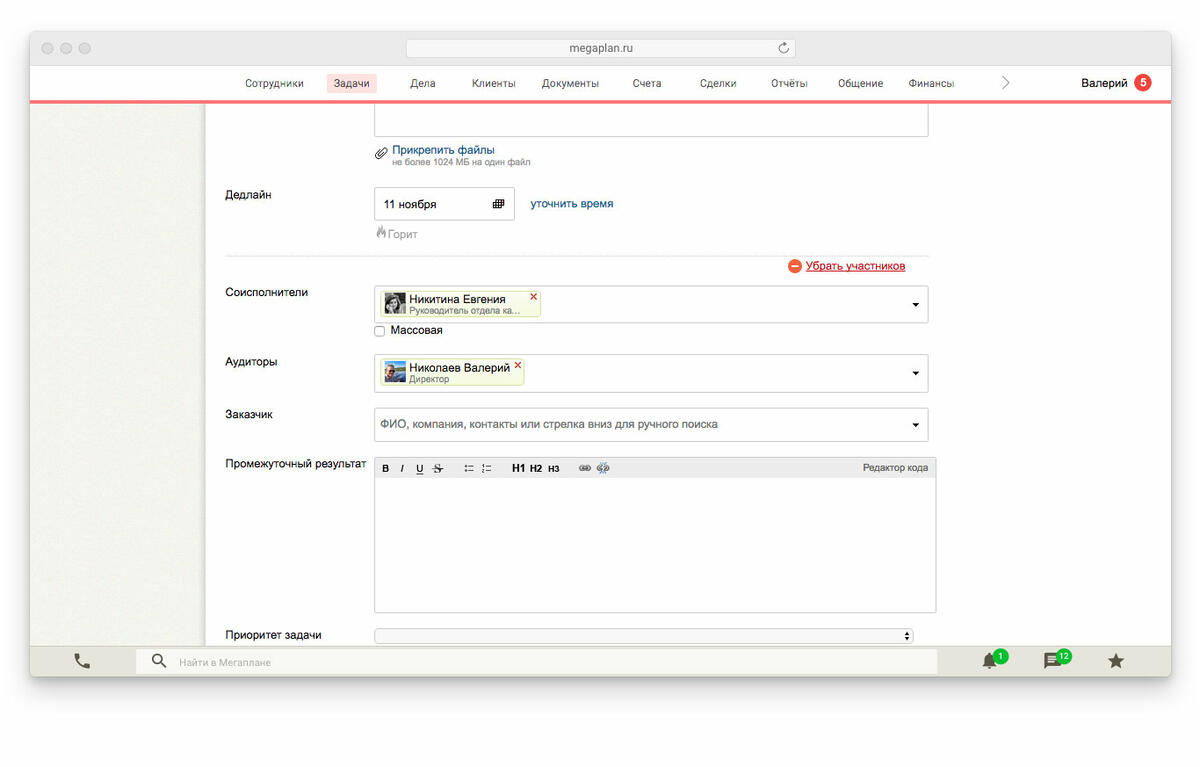
Когда задача поставлена, в единый центр уведомлений на панель информера, участникам придет уведомление, а исполнителям — запрос на новую задачу. Пропустить или игнорировать его очень сложно. Из информера сотрудники могут принять задачу или, объяснив причину, отклонить. В будущем задачу можно делегировать подчиненному, провалить, если она оказалась не по зубам, или поставить на паузу, если появились более важные проекты.
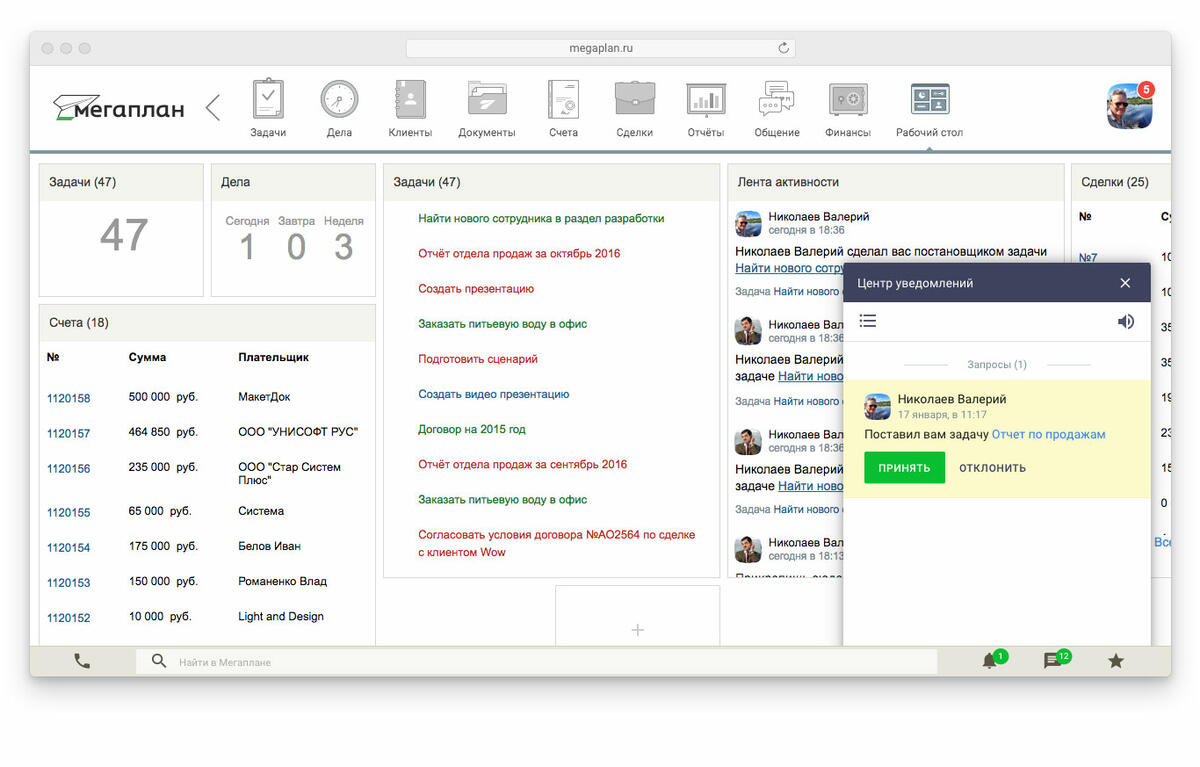
Если отчет необходим коммерческому директору регулярно, имеет смысл создать для задачи шаблон. Это избавит от необходимости каждый раз ставить новую задачу. Чтобы период для анализа данных менялся автоматически, применяю переменные значения. Предположим, отчет по продажам нужен каждый месяц. Тогда в название задачи подставляем переменные {{ПредыдущийМесяц}} и {{ТекущийГод}}.
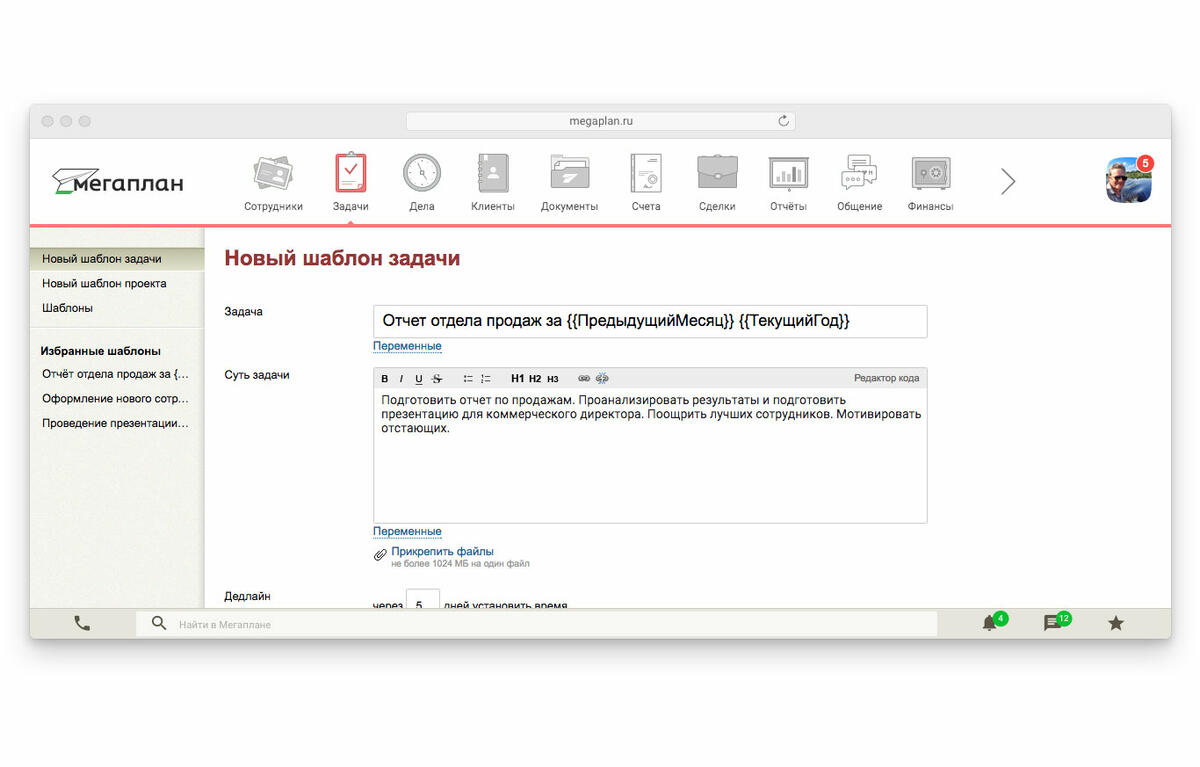
После этого задачу нужно поставить на повтор, выбрав день недели и время. Тогда Мегаплан с заданной периодичностью будет сам создавать новую задачу, подставляя нужные значения. Повторяющейся можно сделать любую задачу, но только в шаблонах доступны переменные.
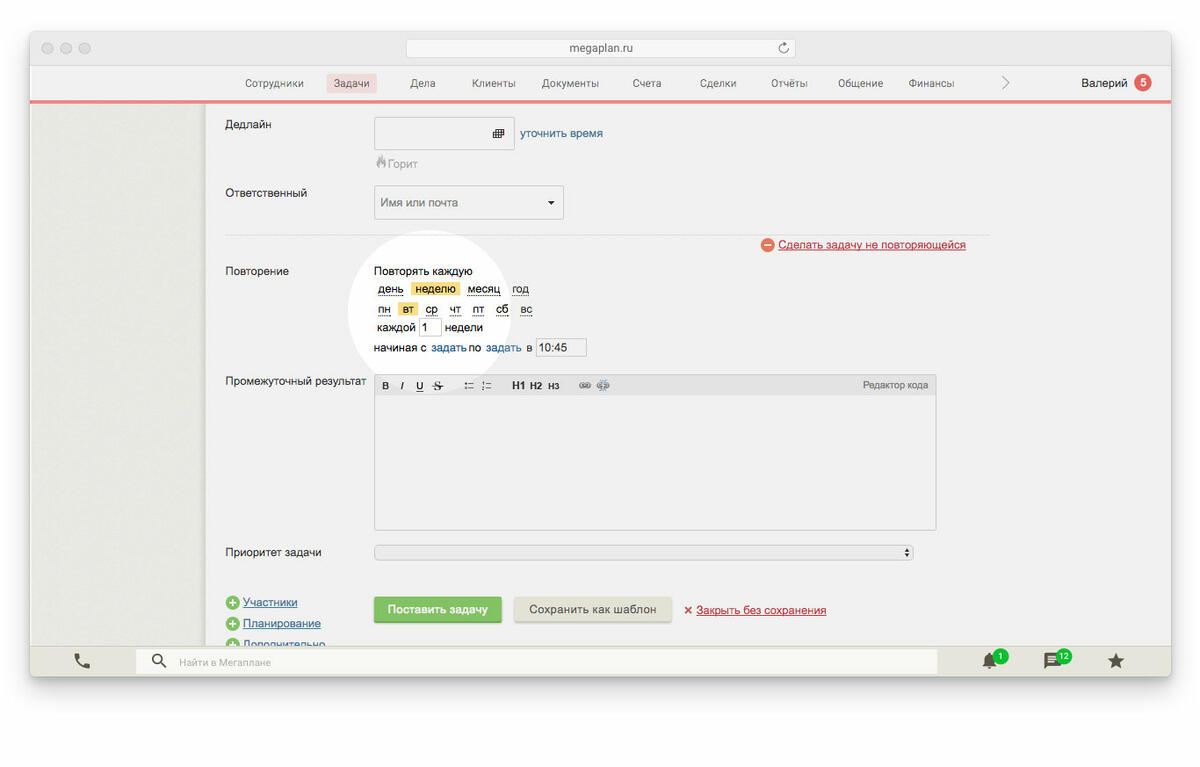
Если одинаковые задачи нужно поручить нескольким сотрудникам, можно поставить задачу один раз, но сделать ее массовой. Каждый соисполнитель получит отдельную задачу, за которую будет ответственным, и не сможет видеть аналогичные задачи своих коллег.
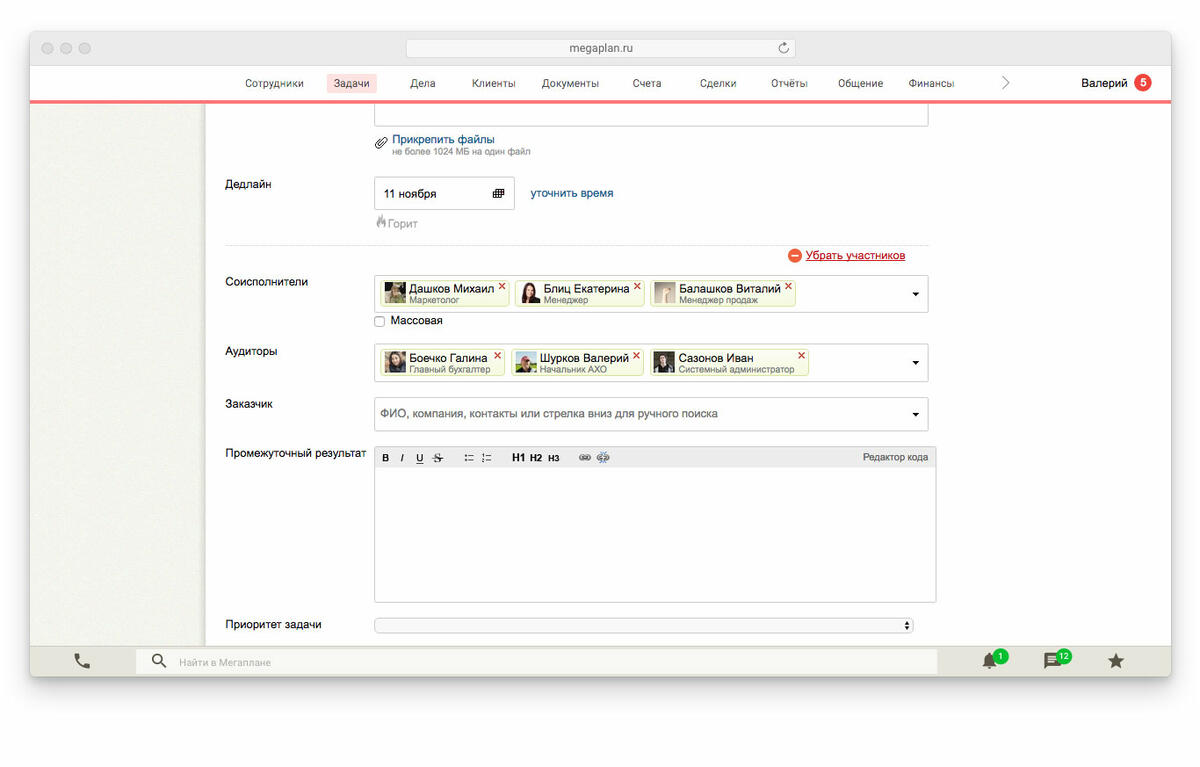
Когда задача принята, можно следить за ходом выполнения работы в ее карточке: задавать вопросы в комментариях, следить за обсуждением и наблюдать за активностью сотрудников. Как только подойдет дедлайн по задаче, всем участникам придет уведомление о том, что пора поторопиться с результатом. Пользователи также могут настроить получение уведомлений по почте и/или в SMS.
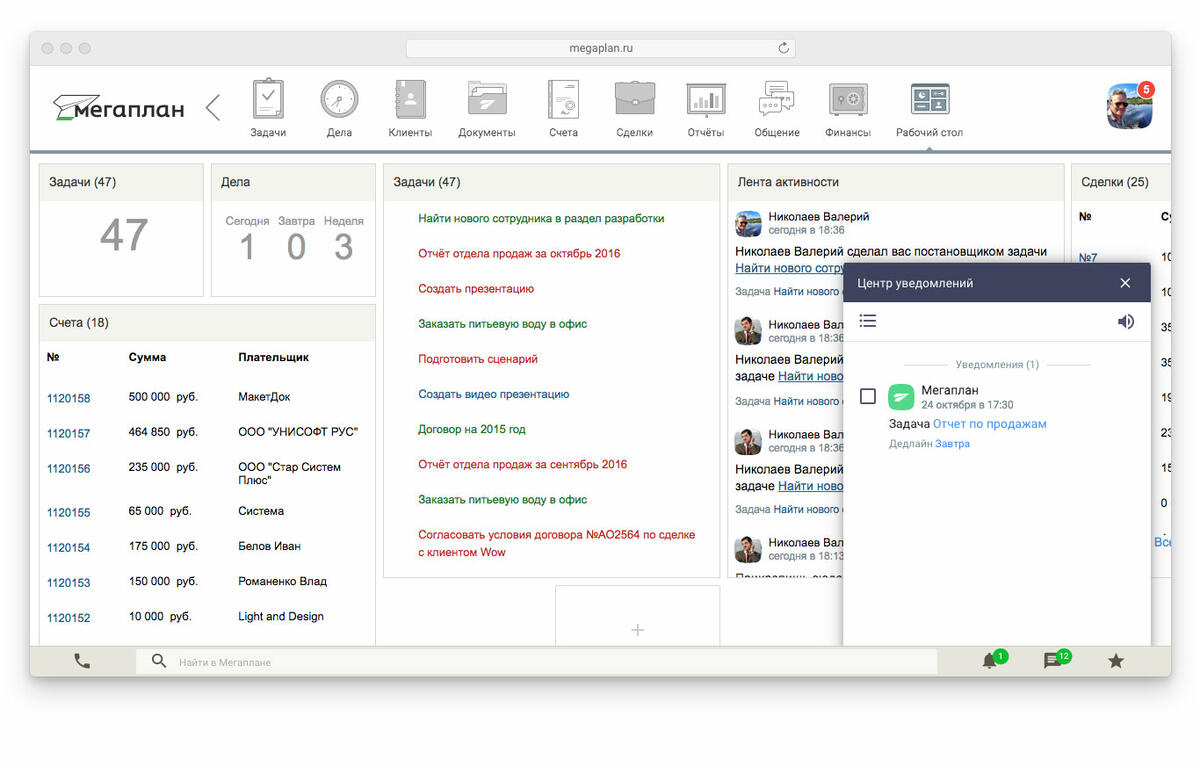
Если сотрудник не успевает уложиться в срок, он может отправить запрос на перенос дедлайна и объяснить причину.
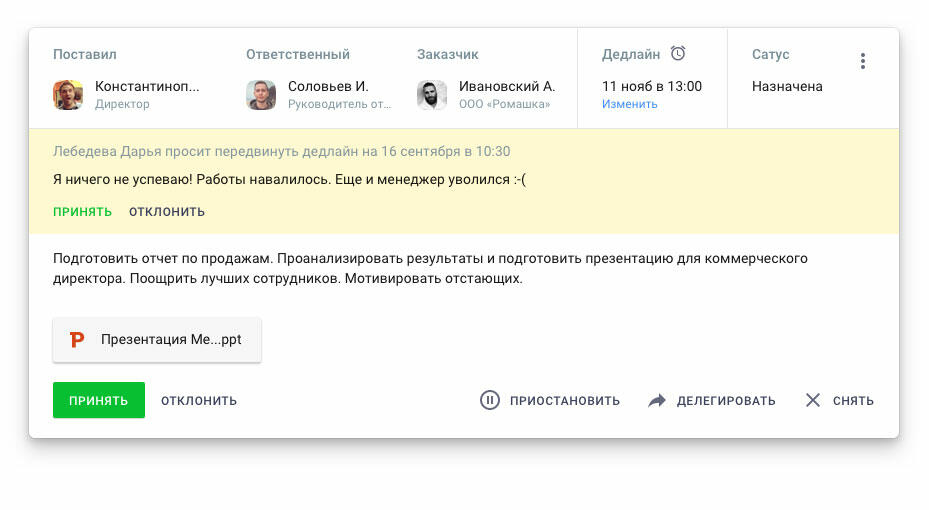
Чтобы посмотреть все задачи подчиненных, достаточно заглянуть в одноименную группу на панели фильтров в левой части Мегаплана. Если среди них есть те, по которым прошли сроки, они будут окрашены в красный цвет. Заглянув в задачу, вы сможете увидеть проблемы, узнать, кто виноват в задержке и когда ждать результат.
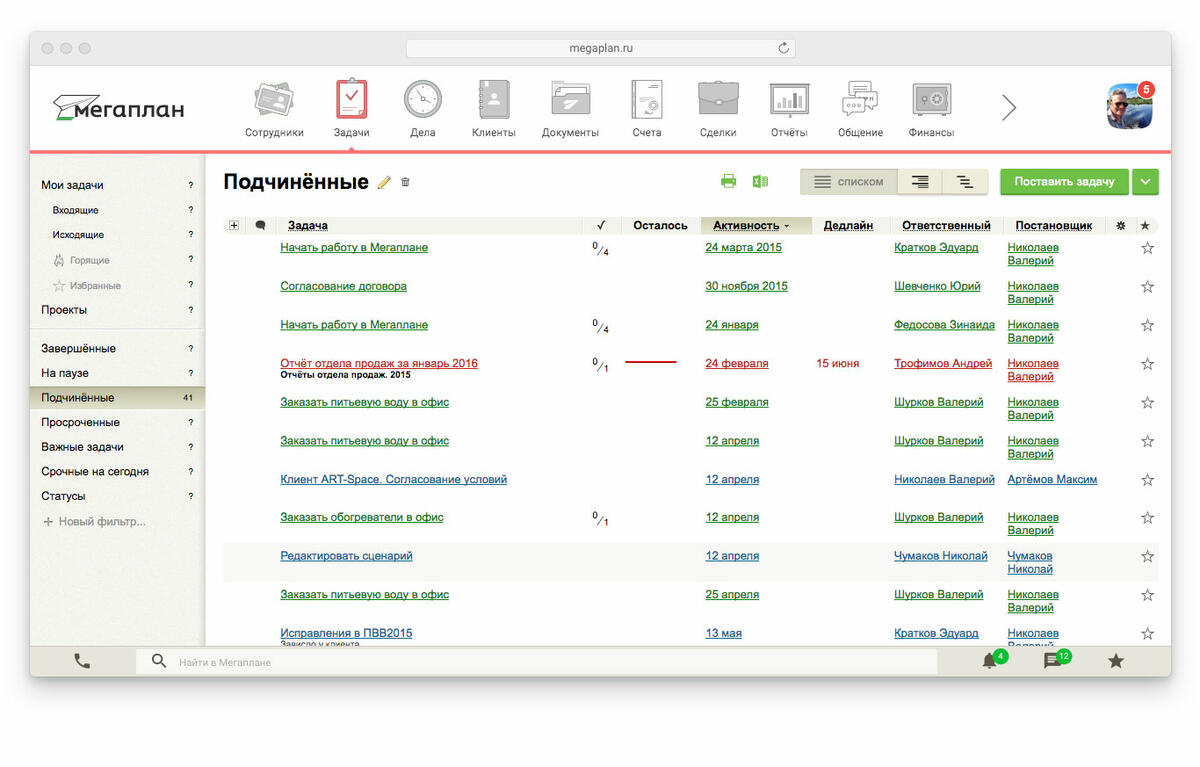
Если интересуют задачи конкретного сотрудника, можно настроить фильтр только для него. Фильтры можно редактировать, комбинируя нужные условия. Например, сотрудник просится в отпуск, а вы не знаете, можно ли его отпускать. Используя фильтр, можно оценить, сколько у него задач в работе, есть ли среди них просроченные, какова его роль в проектах.
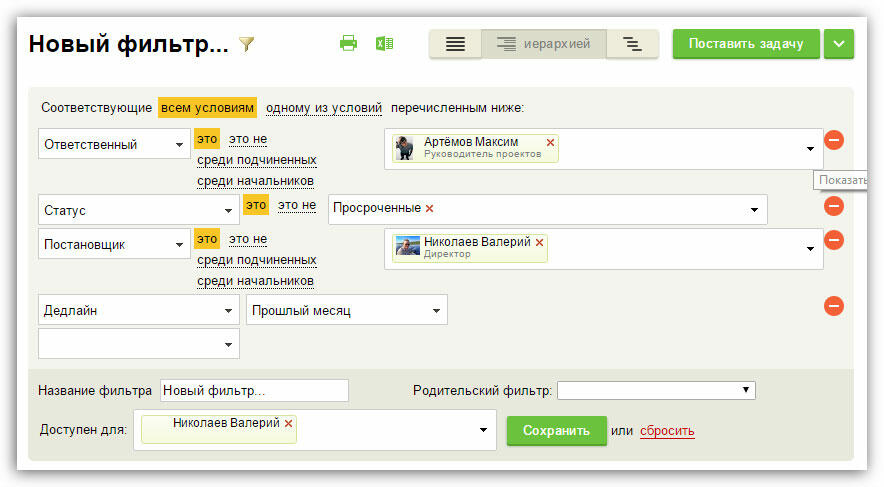
Мегаплан умеет автоматически ставить задачи в сделках. Но для этого нужно указать условие: допустим, переход сделки из одного статуса в другой. Как только сделка перейдет к этапу согласования договора, Мегаплан в зависимости от настроек сам поставит задачу юристу или предложит сделать это менеджеру.

Пример работы с клиентской базой в Мегаплане
Вся информация о клиентах (контрагентах) компании собрана в карточках. Это единая база компании, уровень доступа к которой каждому менеджеру настраивает администратор. В результате менеджеры видят только те контакты, по которым они ответственны или которые им разрешено просматривать. Экспортировать список клиентов могут только директор, администратор и руководитель клиентского отдела.
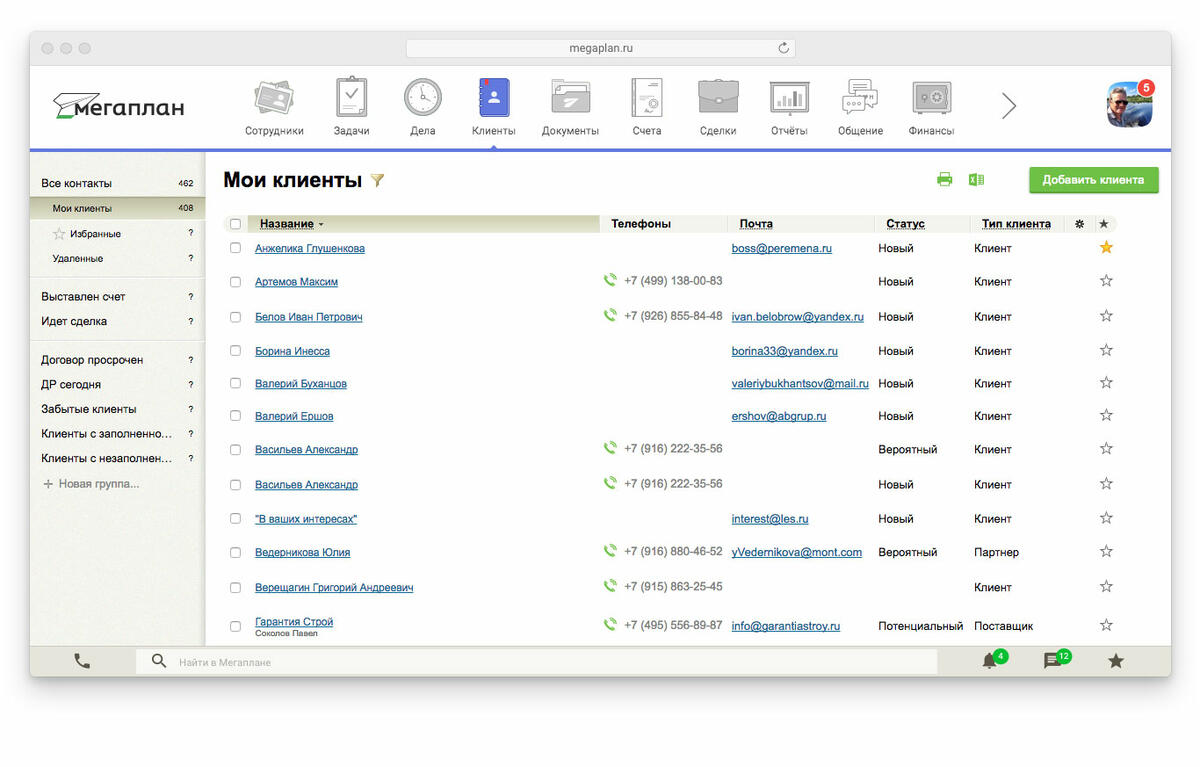
Количество полей в карточке клиента можно настроить под задачи компании и специфику бизнеса. Менеджер может самостоятельно настраивать список своих клиентов, проводить сортировку, добавлять столбцы с нужными данными.
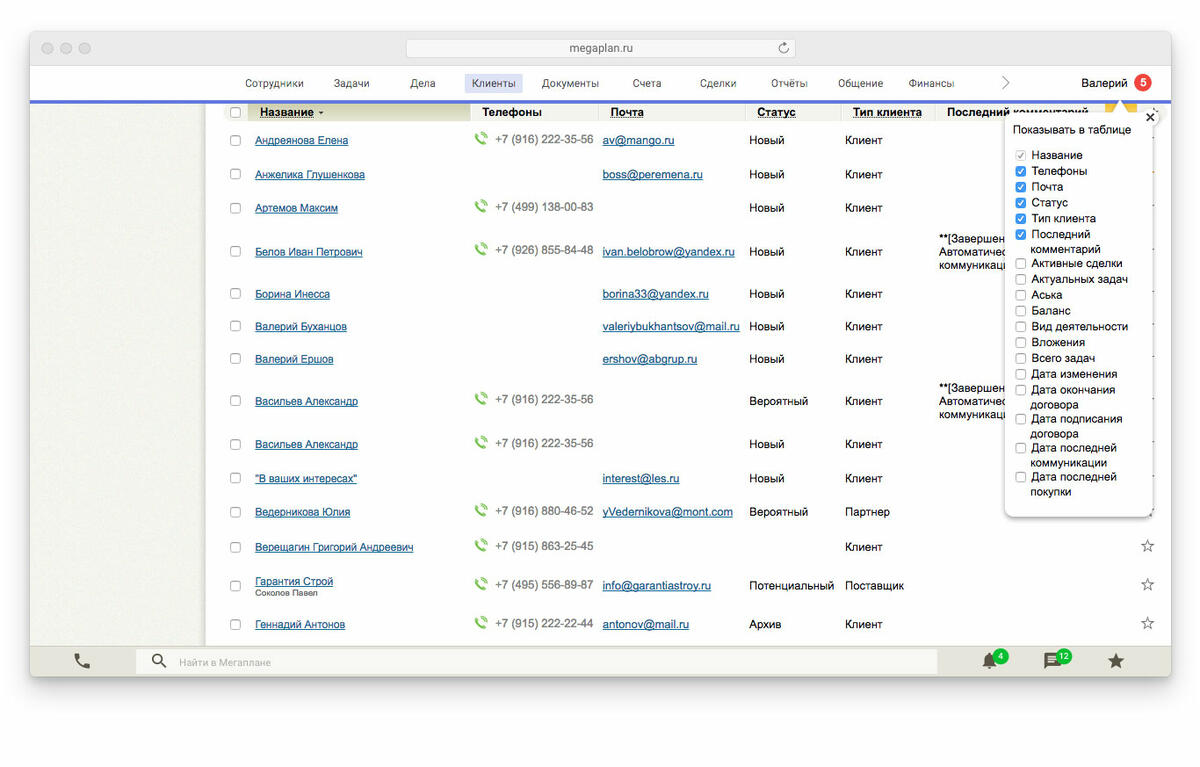
Чтобы важные клиенты были всегда под рукой, их можно добавить в избранные. Тогда при необходимости можно будет быстро перейти в их карточки прямо из нижней панели информера.
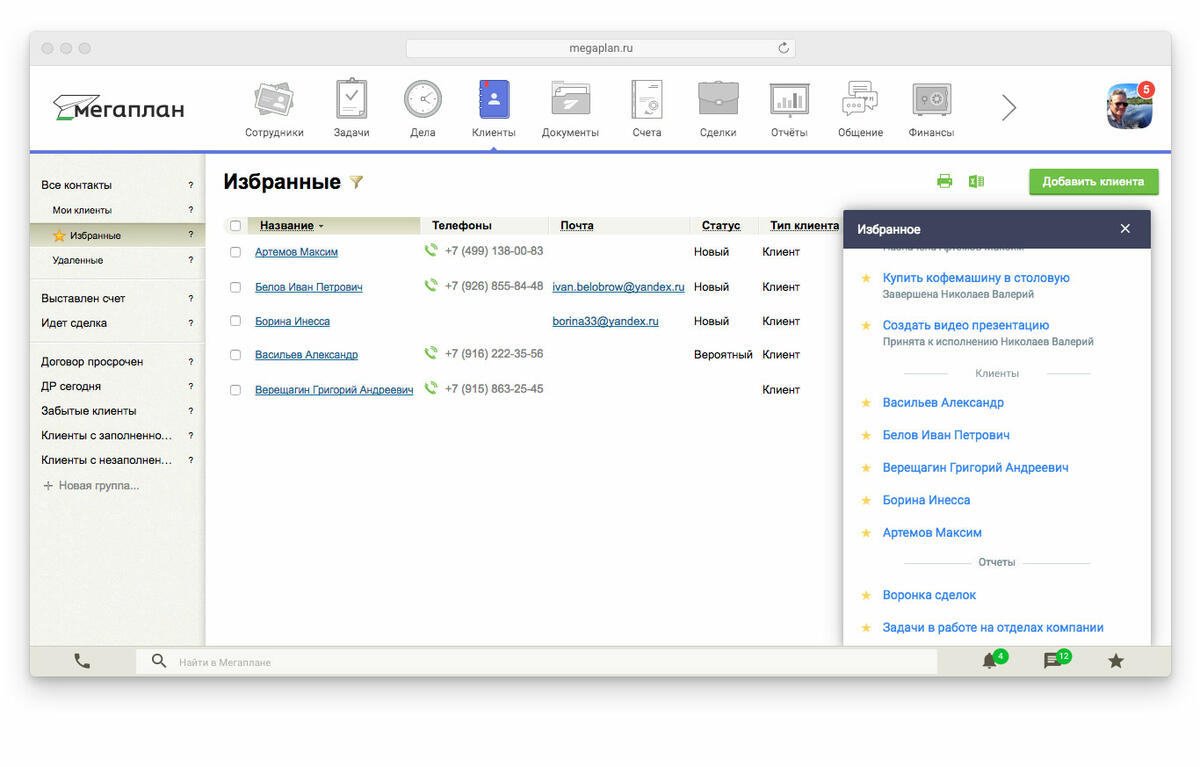
К карточкам можно привязывать задачи, сделки и коммуникации, благодаря этому в них собрана полная история взаимодействия с клиентами. Если подключена
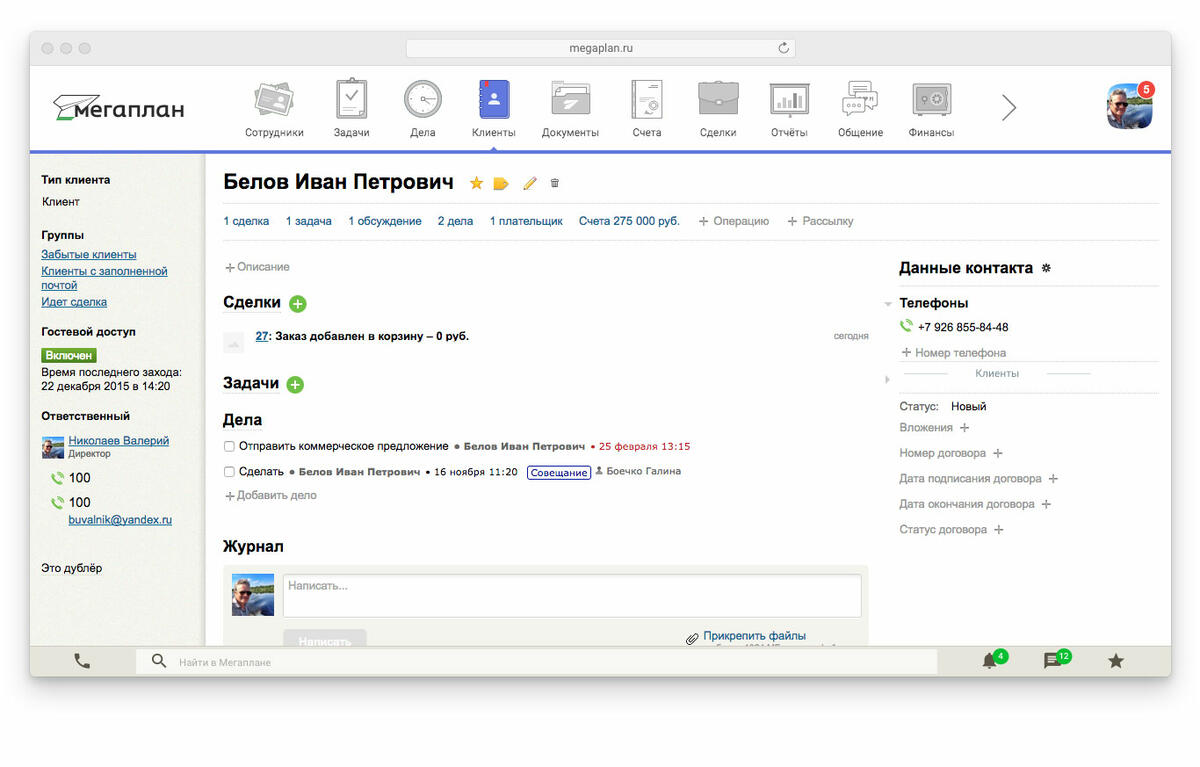
Для работы с клиентской базой используются автосценарии. С их помощью можно автоматически назначать коммуникации, отправлять письма, документы или SMS, а также менять значения полей в карточках.
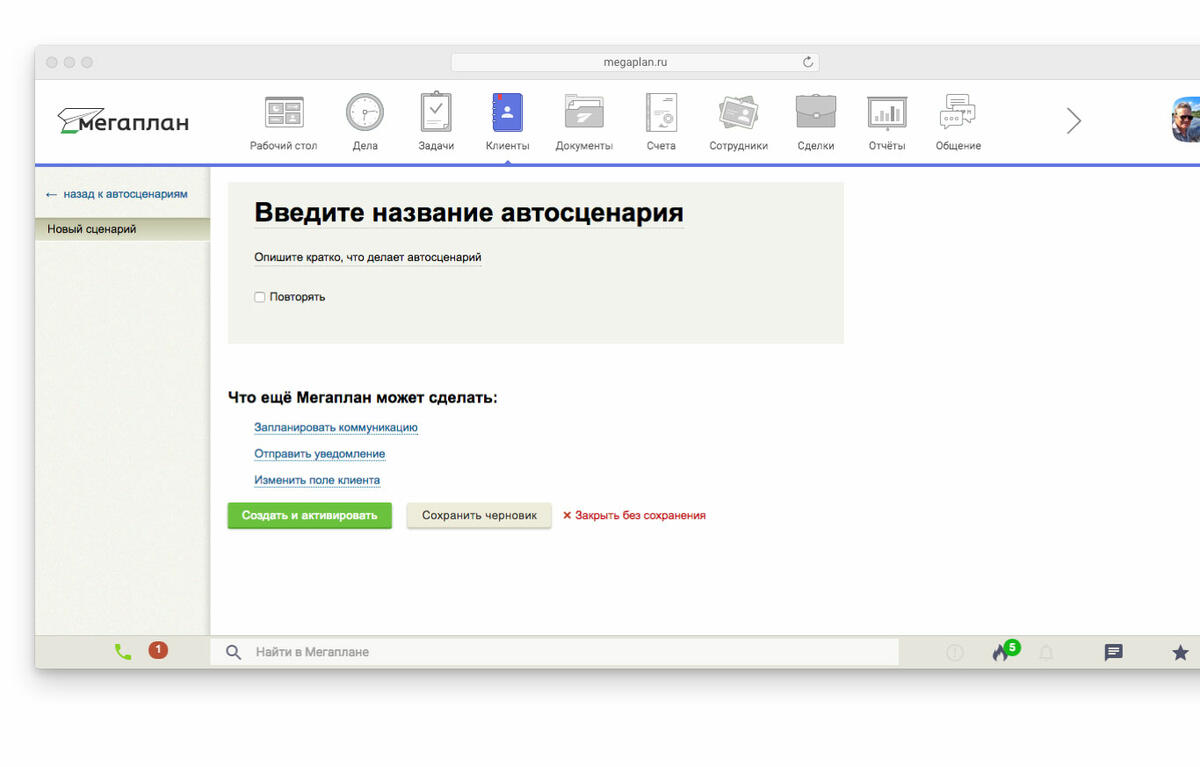
Чтобы поддерживать связь с клиентами, нужно хотя бы раз в месяц напоминать о себе. Например, можно создать автосценарий, по которому Мегаплан каждый месяц будет находить клиентов, с которыми последний раз общались в прошлом месяце, и назначать коммуникации ответственным менеджерам. Посмотрите видео о том, как это сделать.
Как выглядят отчеты по задачам
Чтобы создать отчет по выполненным задачам, нужно выбрать задачи в качестве объекта отчета и добавить нужные колонки. Информацию можно группировать и фильтровать по любым условиям: ответственному, сроку завершения, дате создания, затраченному времени и многим другим.
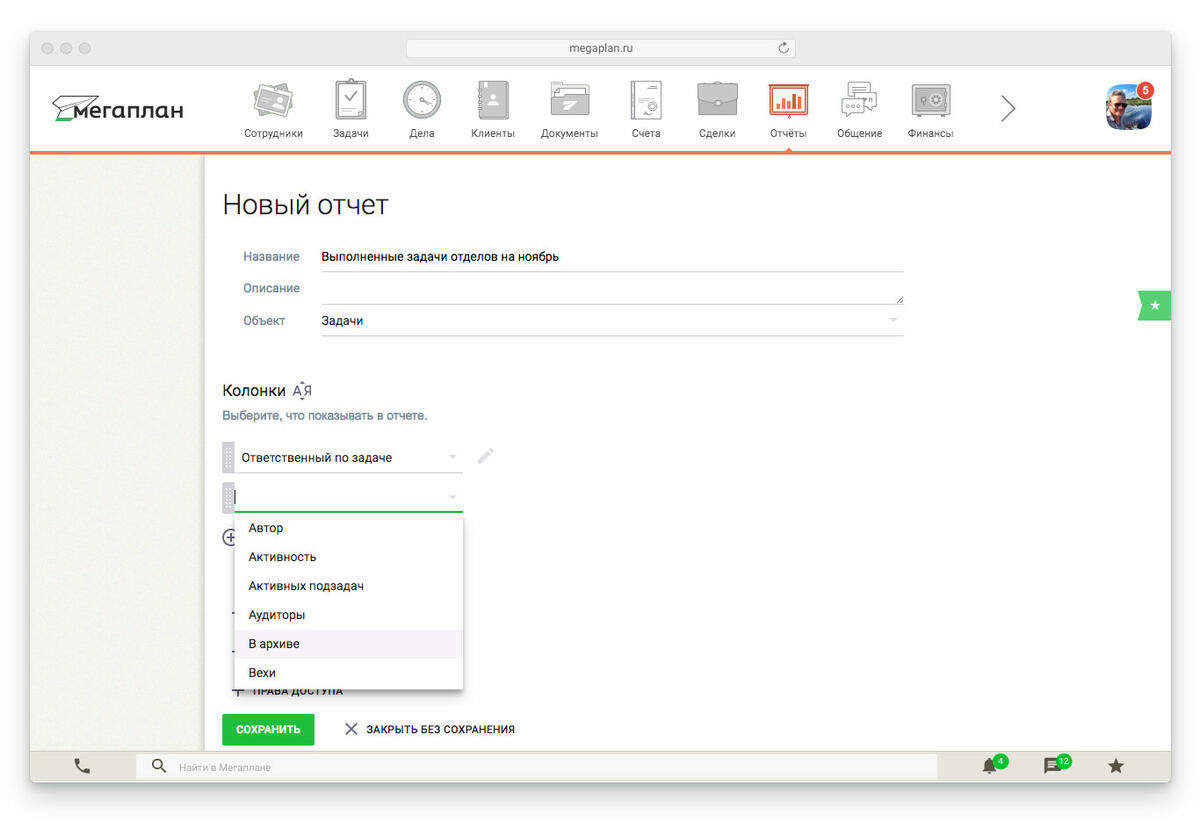
Отчеты доступны в виде таблиц, графиков или диаграмм. В Мегаплане по умолчанию 10 основных отчетов: они покажут, сколько задач в работе у каждого отдела, сколько из них закрыто, а сколько планируется завершить в ближайшее время. Отчеты можно сохранять, копировать, распечатывать и переносить в Эксель.
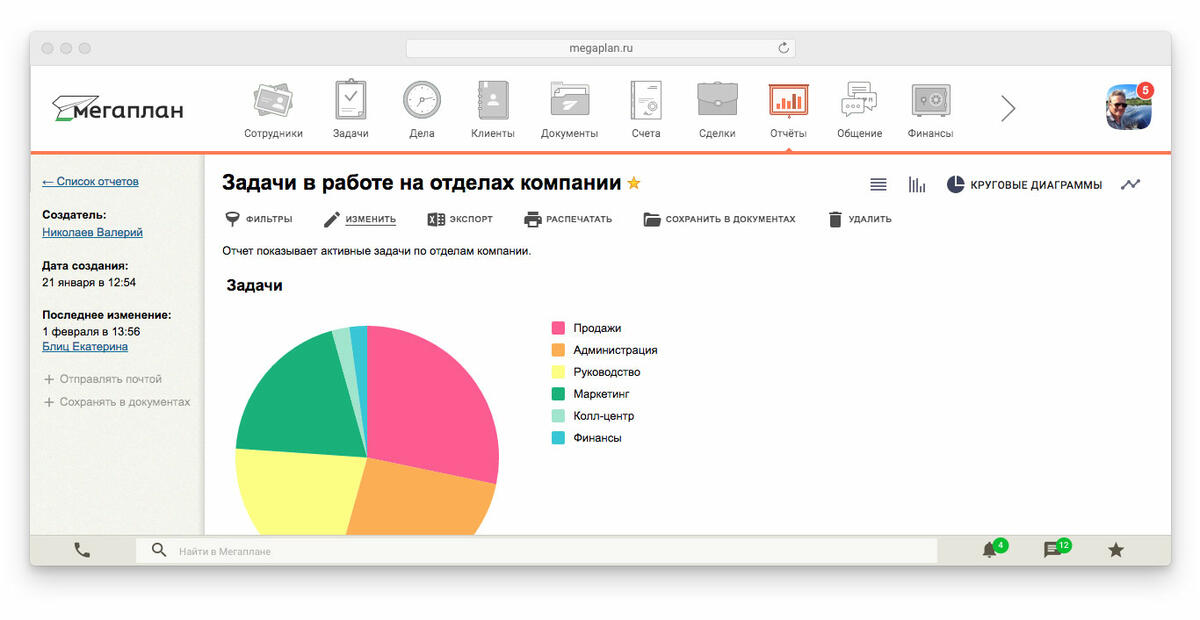
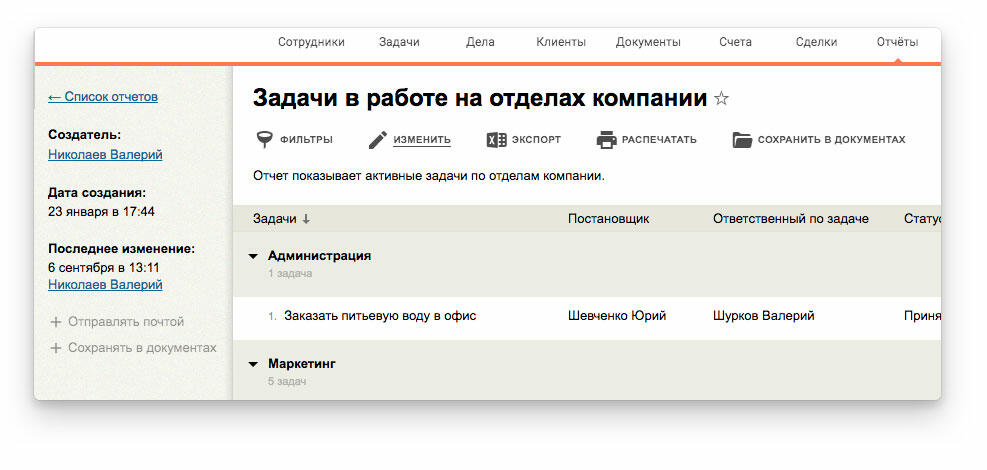
Можно настроить автоматическое создание отчета, установив необходимую периодичность. Тогда Мегаплан сам сформирует его, отправит на почту нужным сотрудникам и/или сохранит в документах.
Интеграция и внедрение CRM
Использовать Мегаплан можно в облаке и продлевать лицензии, а можно сразу приобрести коробку на свой сервер. Особенность
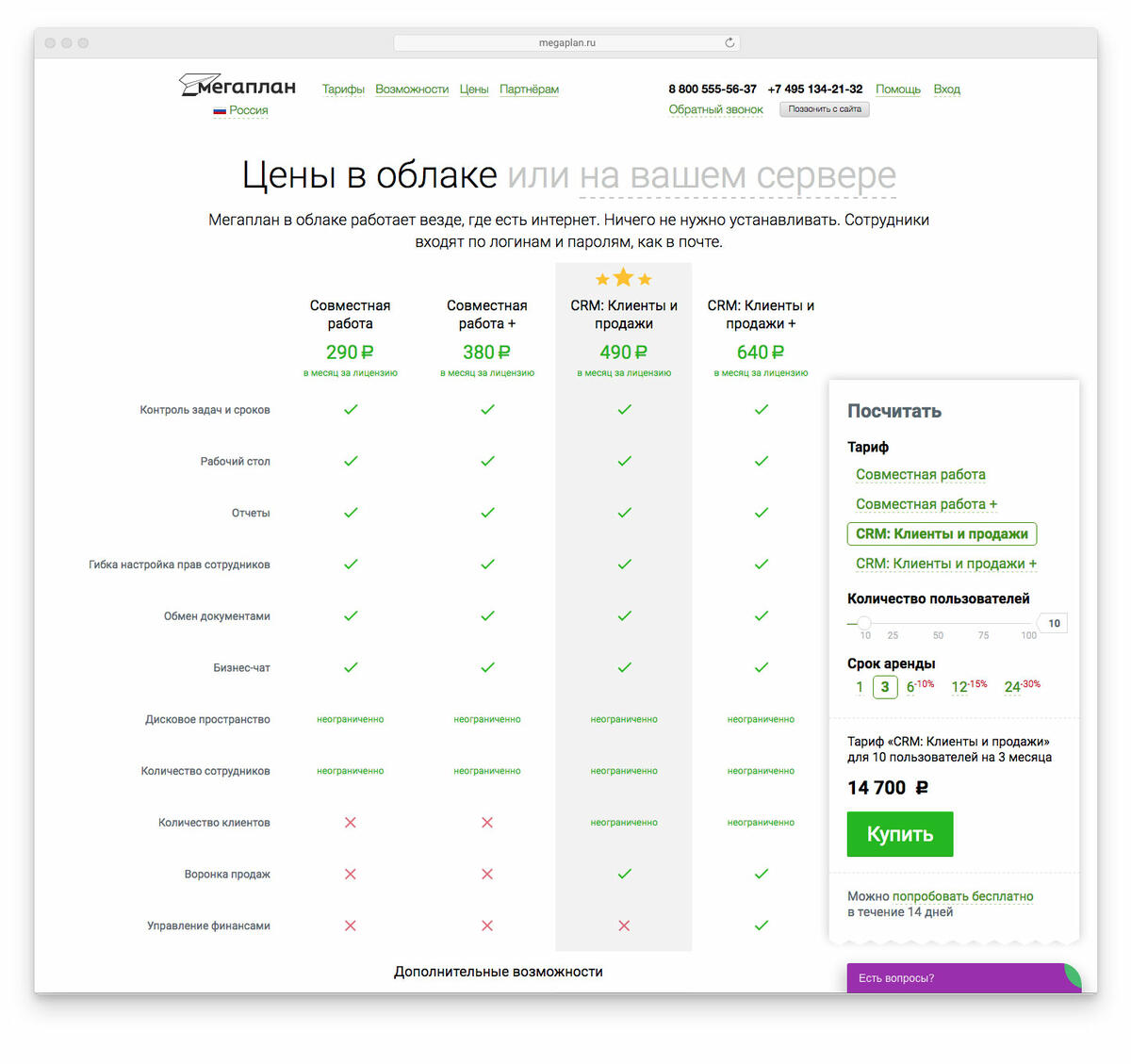
Мегаплан можно кастомизировать в облаке, то есть настраивать интерфейс под задачи компании и связывать с любыми другими учетными системами и сервисами. Через модуль интеграций API можно связать Мегаплан с программой
Партнерская программа
Участвовать в партнерской программе может частное лицо или коммерческая организация. В программе предусмотрены две схемы работы. Можно стать реферальным партнером и получать 20% с каждой покупки по рекомендации. Для более продвинутых предусмотрено дилерство, по условиям которого партнер получает половину платежа по каждой сделки и самостоятельно ведет клиентов, зарабатывая на техподдержке, внедрении, обучении и интеграциях. Получить партнерскую ссылку можно, отправив запрос в компанию, или в личном кабинете на сайте для партнеров.
Отзывы о сервисе Мегаплан
Ежедневно Мегаплан используют в работе более трех тысяч компаний с общим штатом более 35 тысяч человек. Компания собирает отзывы о системе в клиентском разделе на сайте. Многие пользователи говорят, что после автоматизации бизнеса выросло количество довольных клиентов, сотрудники перестали забывать про задачи и стали более ответственными.
Подпишитесь
на рассылку Мегаплана
Или следите за нашими обновлениями в Telegram>










